Быстрые ссылки на процедуры, описанные на этой странице:
Corel PHOTO-PAINT позволяет перемещать объект или часть объекта на новое место в том же окне изображения или в другое окно изображения. Кроме того, объект или часть объекта можно скопировать и затем вставить в изображение. Чтобы выполнить копирование, а затем вставку в другое окно изображения, можно перетащить объект из одного окна в другое.
При перемещении или копировании части изображения для нее требуется сначала определить редактируемую область. Кроме того, можно перемещать или копировать объект в редактируемую область. Чтобы получить дополнительные сведения об определении редактируемых областей, см. раздел Определение редактируемых областей.
Если объект больше не нужен, его можно удалить.
Выделенный объект фотографии перемещен из левого верхнего угла в правый нижний.

Для получения сведений о настройке значений перемещения см. раздел Настройка параметров.

Если вставка объекта выполняется в том же окне, копия будет помещена поверх исходного объекта.

Можно также скопировать и вставить объект с помощью сочетаний клавиш Ctrl + C для копирования и Ctrl + V для вставки.
Чтобы скопировать выделенный объект в том же окне изображения, выберите Объект  Дублировать.
Дублировать.
| 2 . |
Выберите Правка и щелкните один из следующих параметров. |
| 4 . |
Выберите Правка  Вставить Вставить  В выделение. В выделение. |

Выделенный объект можно также удалить, нажав кнопку Удалить  в окне настройки Диспетчер объектов. Если окно настройки Диспетчер объектов закрыто, выберите Окно
в окне настройки Диспетчер объектов. Если окно настройки Диспетчер объектов закрыто, выберите Окно  Окна настройки
Окна настройки  Диспетчер объектов.
Диспетчер объектов.

Не все компоненты программы доступны в пробной версии, версиях для образовательных учреждений и для OEM-партнеров. К неподдерживаемым компонентам могут относиться приложения и функции Corel, утилиты сторонних поставщиков и файлы с дополнительным содержимым. Тем не менее, некоторые из этих компонентов могут упоминаться в приложениях и документации.
Copyright 2018 Corel Corporation. Все права защищены.
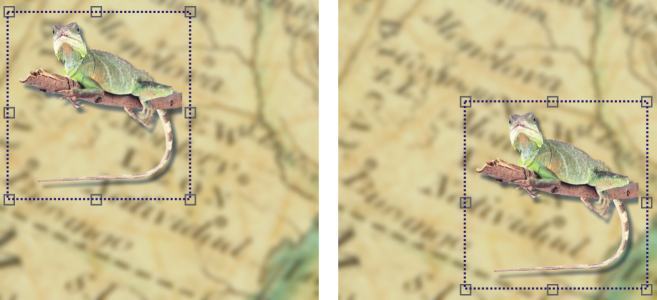
![]() Дублировать.
Дублировать. в окне настройки Диспетчер объектов. Если окно настройки Диспетчер объектов закрыто, выберите Окно
![]() Окна настройки
Окна настройки ![]() Диспетчер объектов.
Диспетчер объектов.![]()